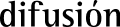CAMPUS DIFUSIÓN - CONTENIDO
Para poder tener acceso a todo el contenido deberás obtener a través de nuestra tienda online el paquete "Biblioteca completa". Una vez comprado este producto, recibirás en tu correo un código de acceso que podrás canjear en la plataforma y obtener acceso a todo el contenido.
Como usuario de uno de nuestros libros impresos, tienes acceso a todos sus recursos digitales gratuitos. Para acceder a los recursos asociados, deberás ingresar el código ISBN de tu libro impreso (este número se encuentra en la contraportada de tu libro, debajo del código de barras). Si deseas activar un código ISBN por primera vez, accede a tu cuenta y haz clic en "Añadir un código".
Si ya tienes productos en tu pantalla de inicio y deseas añadir más códigos, ve a la pestaña "Mi perfil" en la parte superior derecha de tu pantalla y haz clic en "+ Añadir código".
En caso que desees volver a tener acceso premium, hemos replicado este producto en la nueva plataforma bajo el nombre "Biblioteca completa". Si no necesitas tener acceso a todo el material, puedes adquirir el producto que se adapte mejor a tu perfil en la página web de Difusión.
Si has comprado el código de un manual y no tienes acceso a toda la biblioteca de Campus Difusión, es porque tu producto está limitado a los recursos propios del manual. Si deseas tener acceso a más productos te recomendamos acceder a nuestra tienda online para descubrir todo nuestro catálogo y conseguir las mejores ofertas
En la pantalla de inicio, haz clic en el manual o banco de recursos al que quieras acceder. Haz clic en la pestaña “Recursos” para acceder a los contenidos. Los contenidos están organizados en distintas carpetas, que aparecen como bloques rectangulares y se despliegan al hacer clic en ellos. Dentro de cada carpeta, haz clic en cualquier elemento del listado para ir directamente al contenido.
Si tenías una cuenta gratuita y accedías a la plataforma para llegar a los recursos digitales del manual, o si es la primera vez que te registras en Campus Difusión, verás una pantalla vacía al acceder a Campus Difusión.
Para acceder a los recursos digitales gratuitos de tu manual, deberás añadir el contenido a tu cuenta. Para ello, deberás hacer clic en "Añadir un código" e introducir el ISBN del manual impreso (situado detrás de la cubierta de tu manual, sobre el código de barras). No agregues espacios, guiones u otros signos de puntuación entre los números del código de barras.
Si deseas acceder a los recursos digitales completos de un libro (libro digital, actividades interactivas, materiales digitales adicionales, etc.) deberás comprar un acceso.Te invitamos a consultar los diferentes tipos de acceso a contenido digital disponible tanto para profesores como para estudiantes en la página web de Difusión.
En la nueva versión de la plataforma no está disponible esta funcionalidad. Sentimos los posibles inconvenientes. Para acceder más fácilmente o los manuales o bancos de recursos que usas más frecuentemente, puedes marcarlos como favoritos haciendo clic en el icono con el corazón al lado de su nombre. Podrás acceder directamente a tus recursos favoritos a través de la pestaña ""Favoritos".
Puedes recopilar los recursos o ejercicios en una asignación. Para poder enviarle la asignación a los estudiantes, ellos deben tener acceso al contenido digital completo del manual al que pertenecen los recursos.
Si tienes un manual híbrido y no tienes acceso a toda la biblioteca de Campus Difusión es porque tu producto está limitado a los recursos propios del manual que dispones. Si deseas tener acceso a más productos te recomendamos acceder a nuestra tienda online para descubrir todo nuestro catálogo y conseguir las mejores ofertas.
No. Al comprar un código de acceso al libro del alumno se ofrece también el acceso al cuaderno de ejercicios, que podrás encontrar accediendo al Manual hojeable o desde el menú de ejercicios.
Si quieres tener acceso al manual digital y a todos sus recursos, por favor, accede a la tienda de Difusión para adquirirlos.
Por derechos de autor, los manuales no se pueden descargar o imprimir. El acceso a los manuales digitales es online.